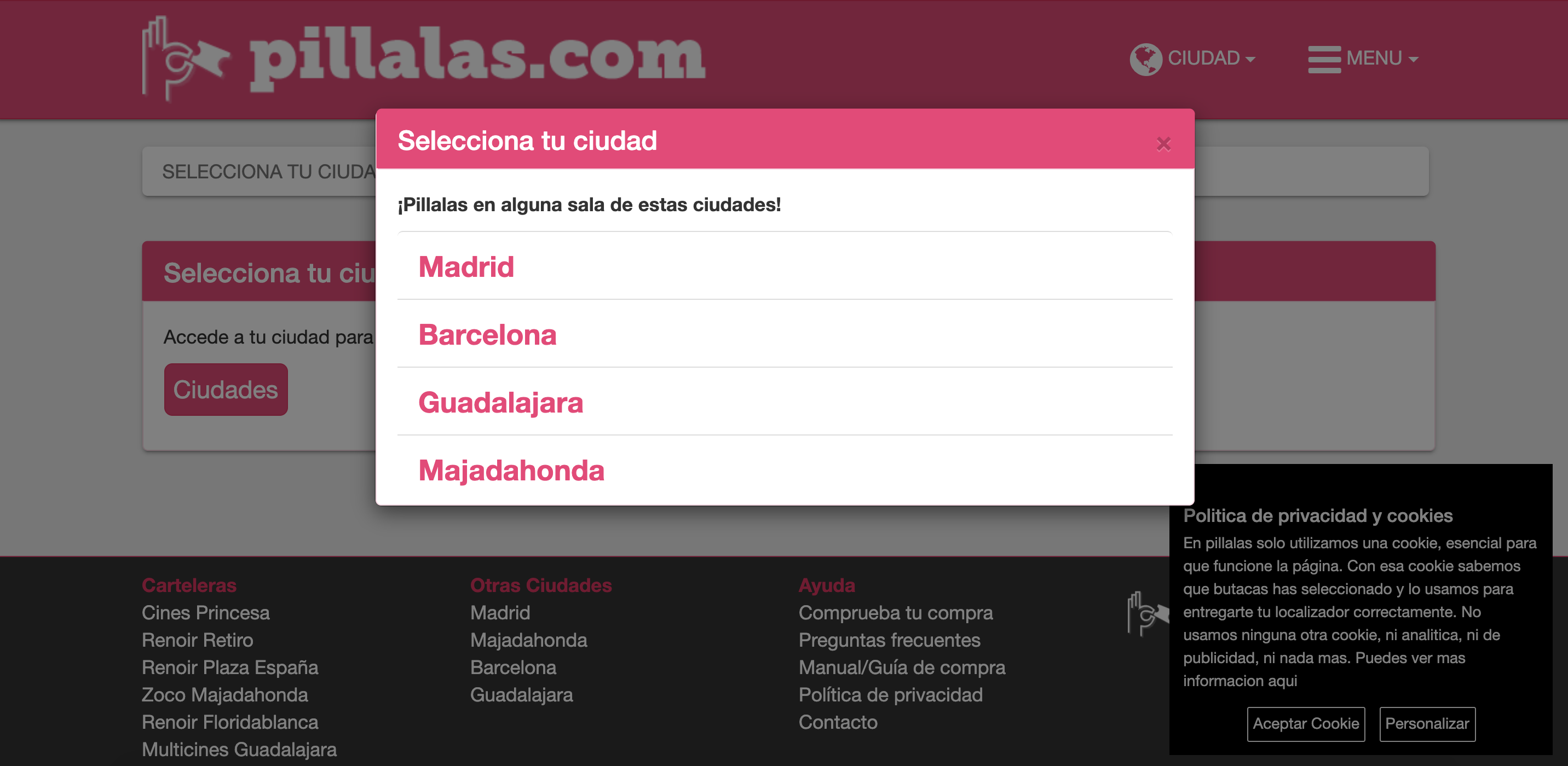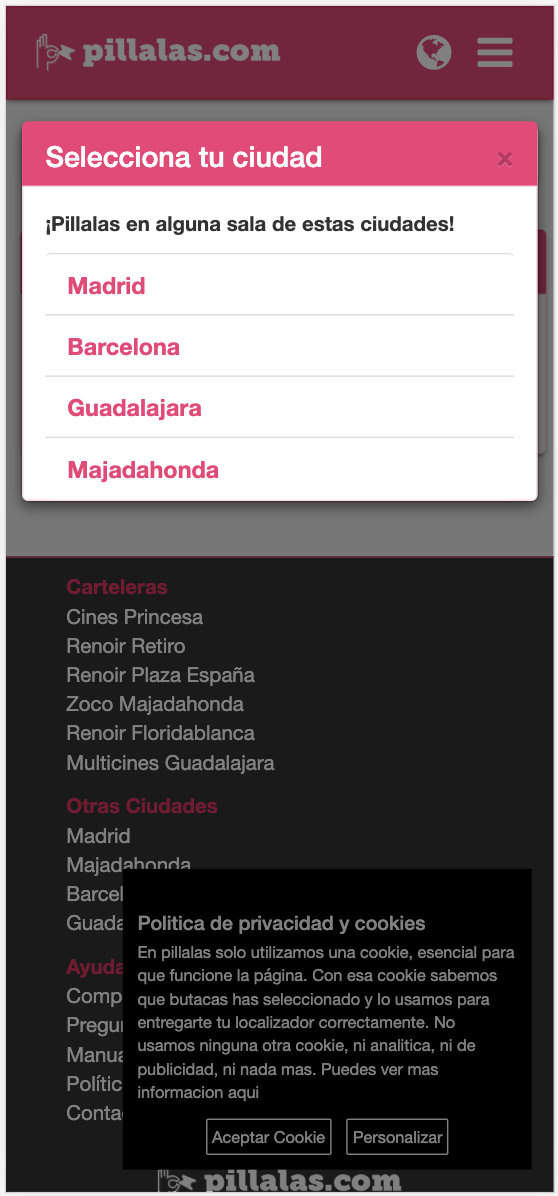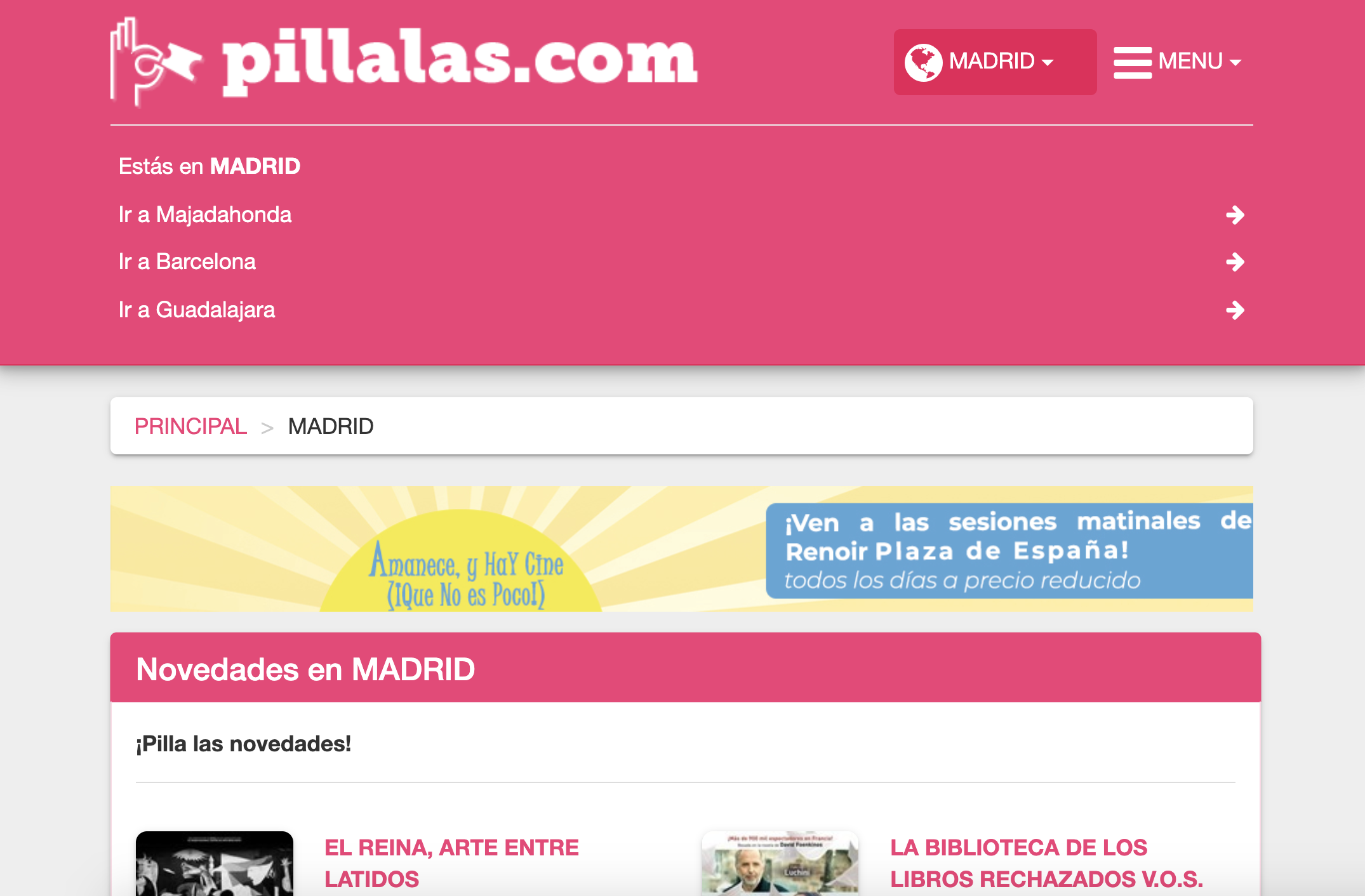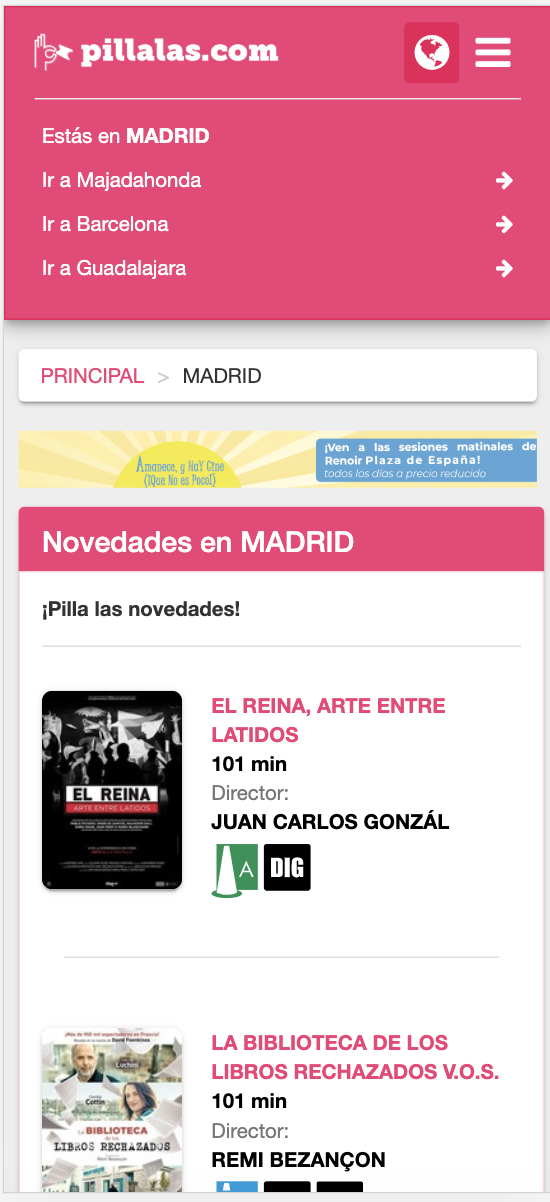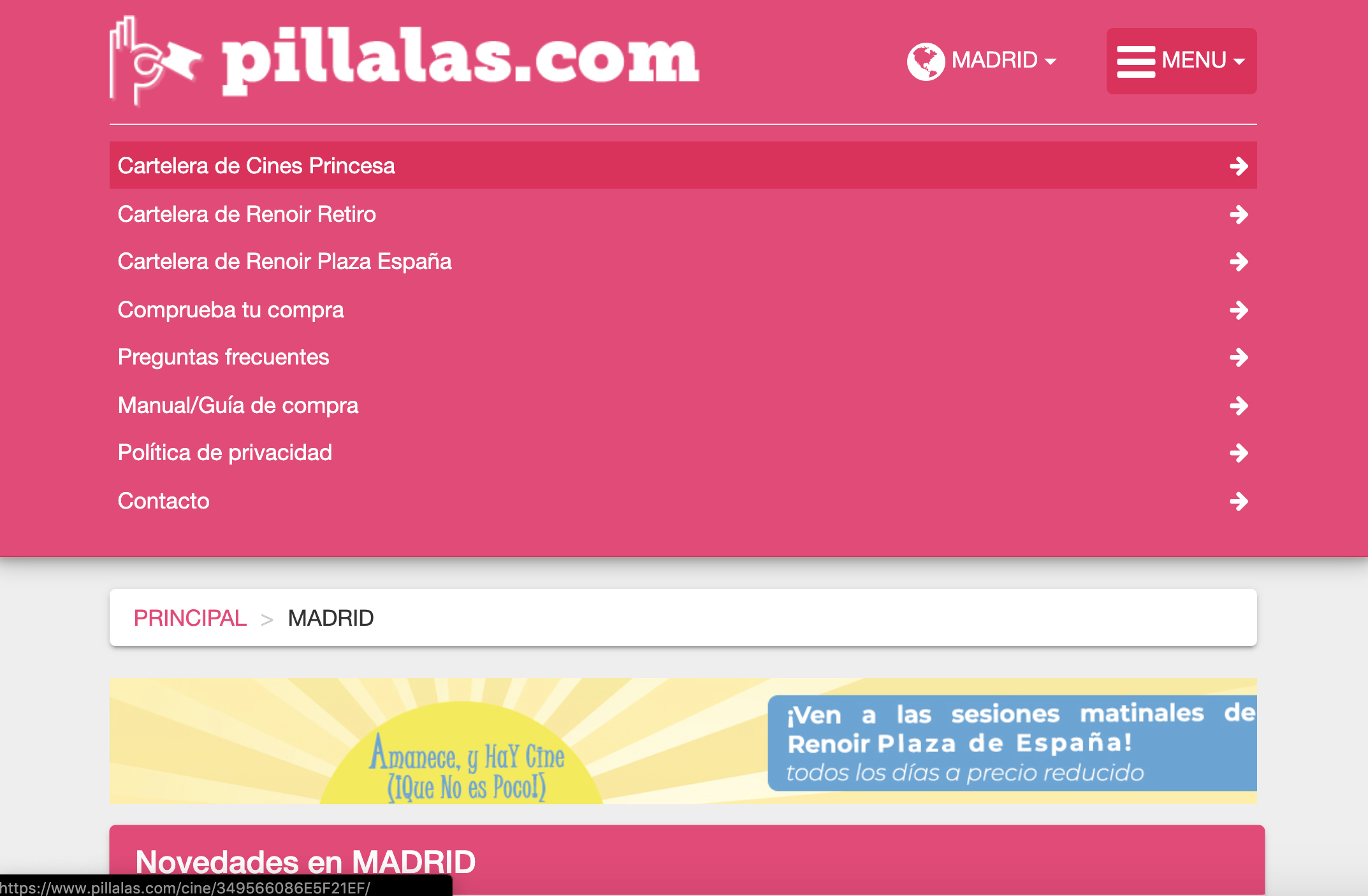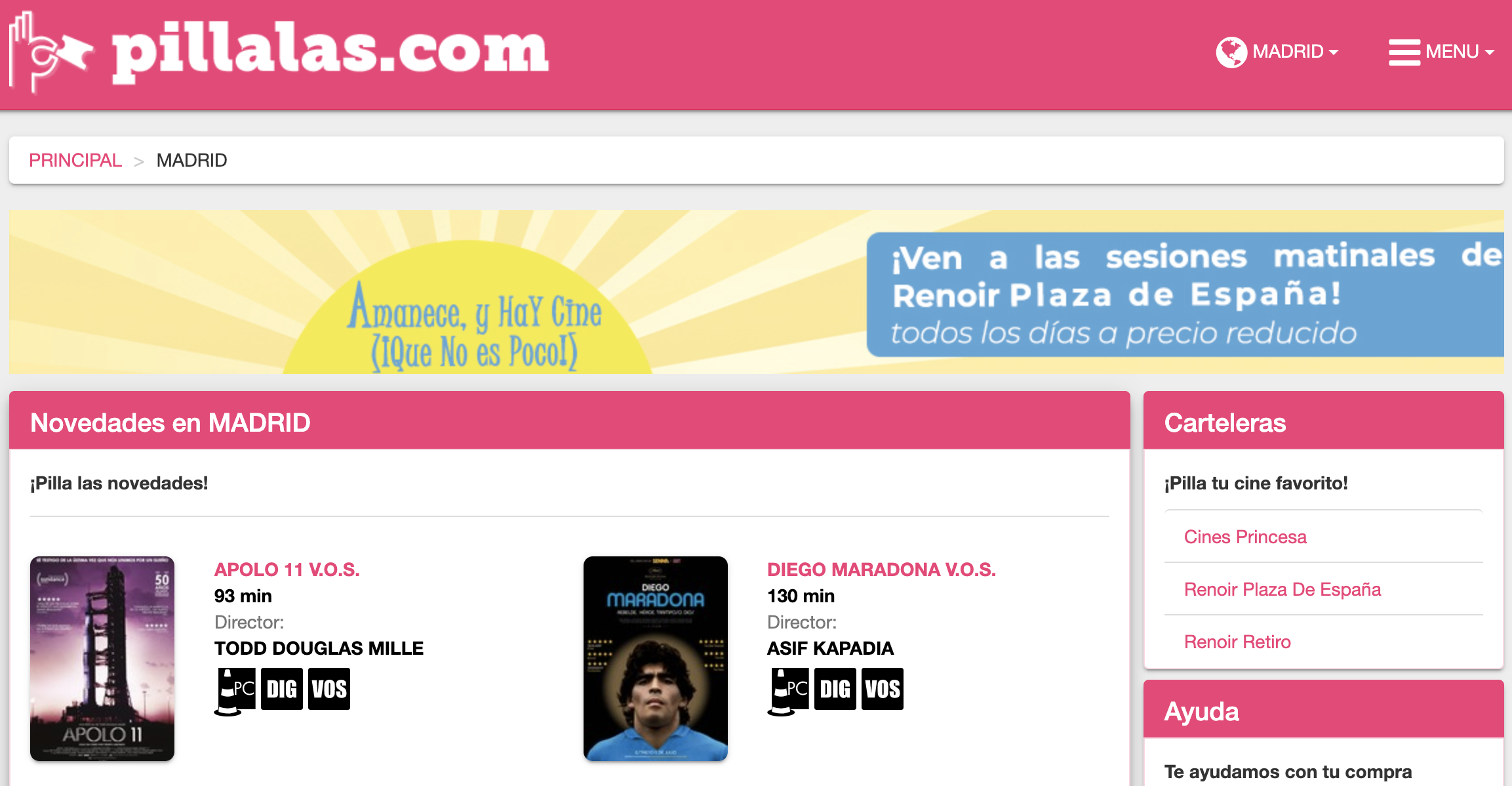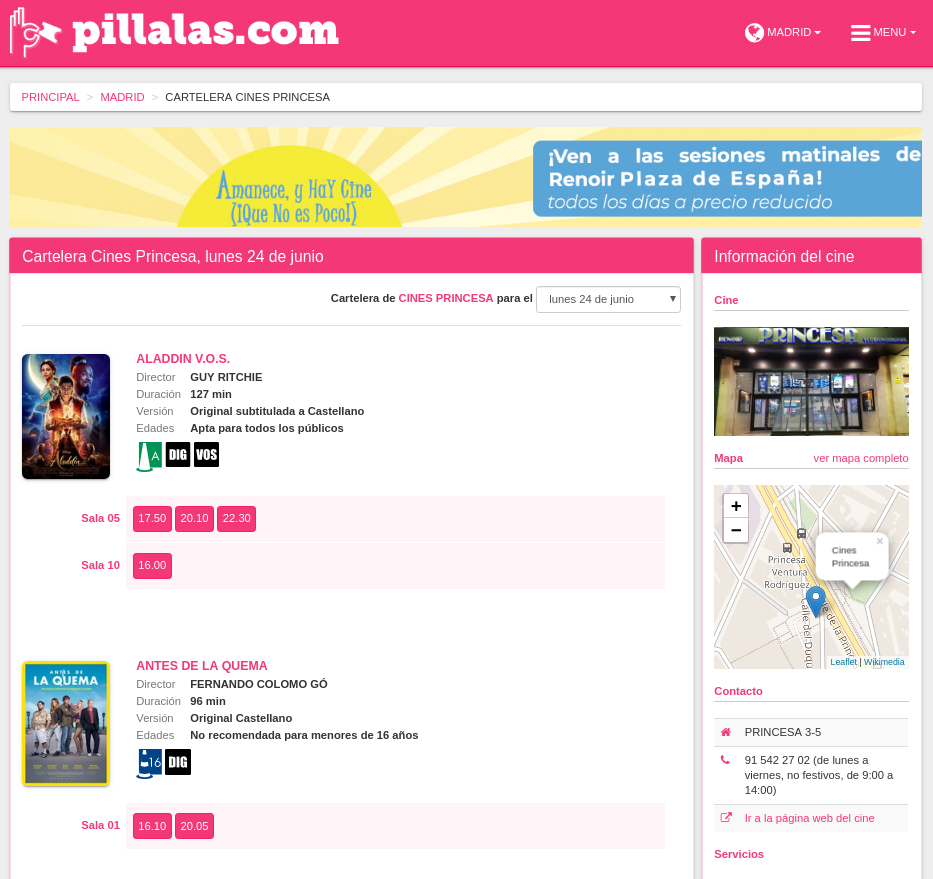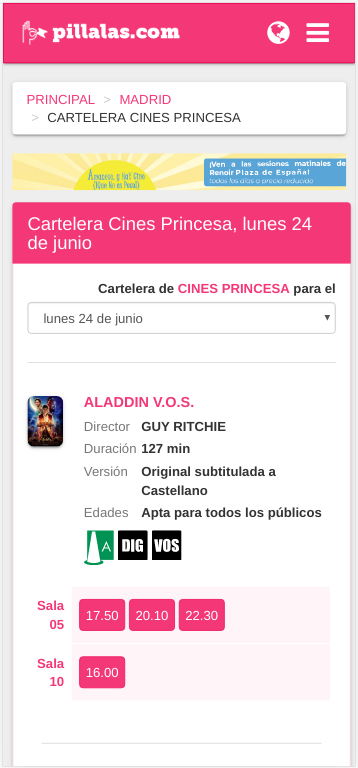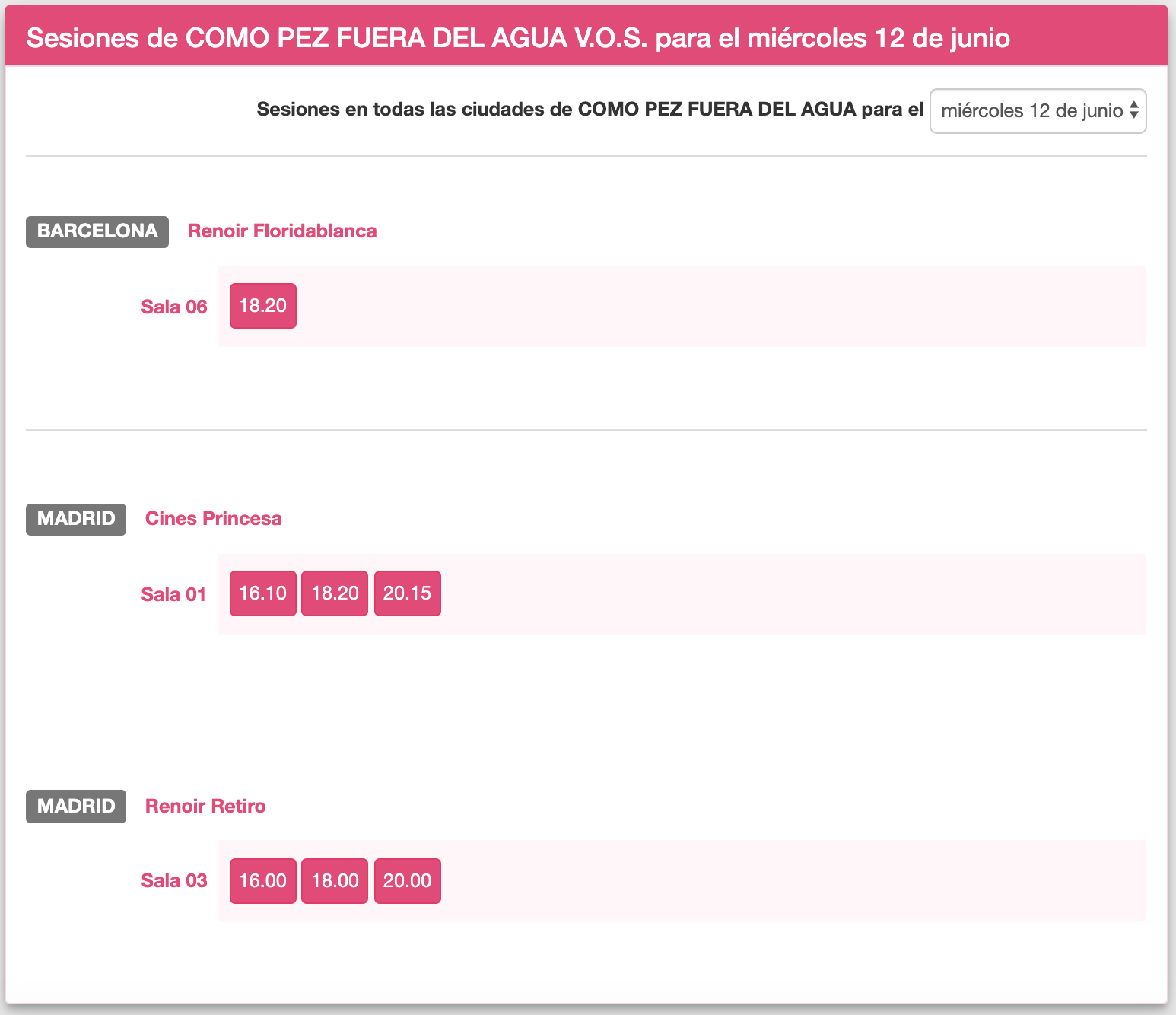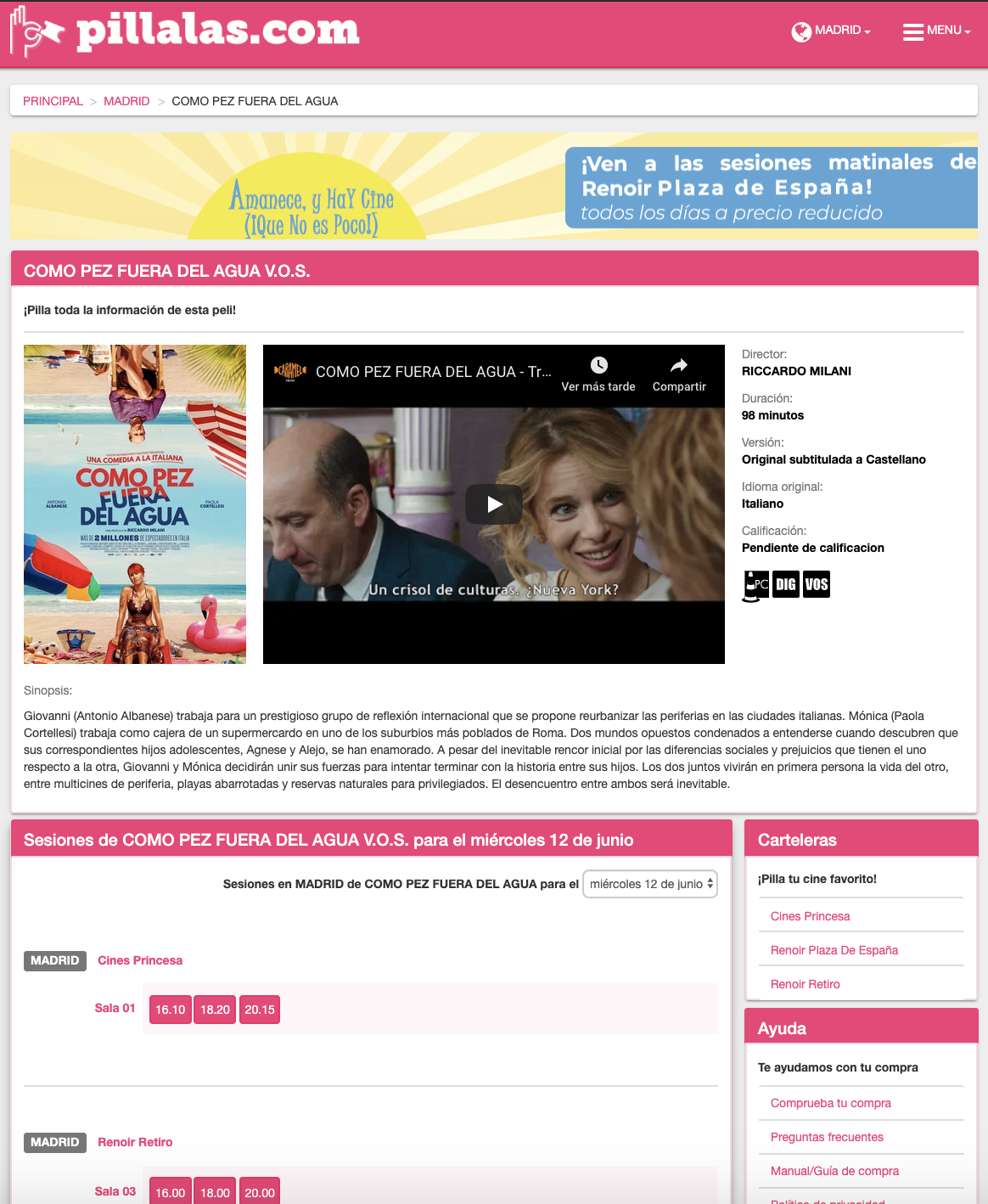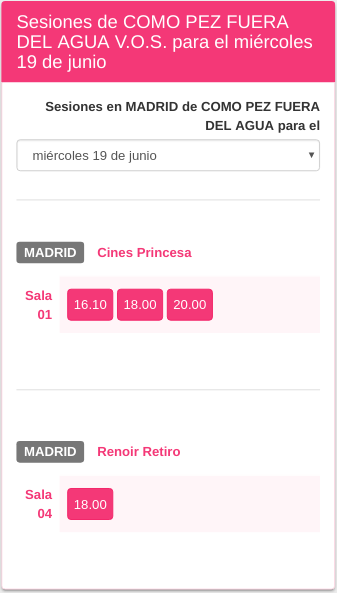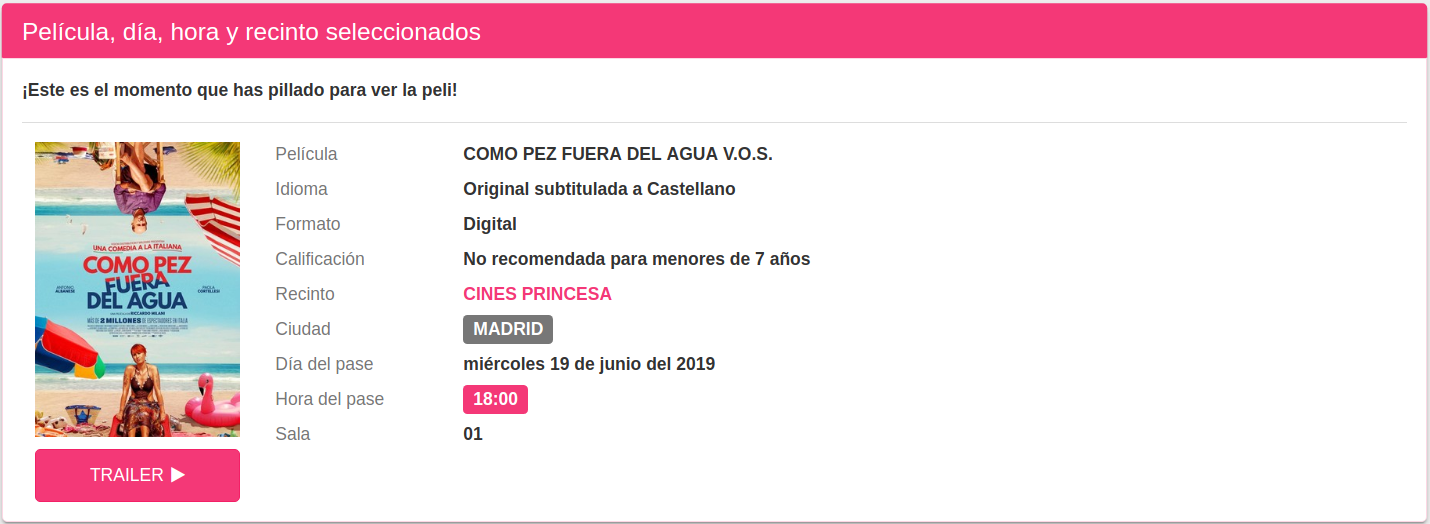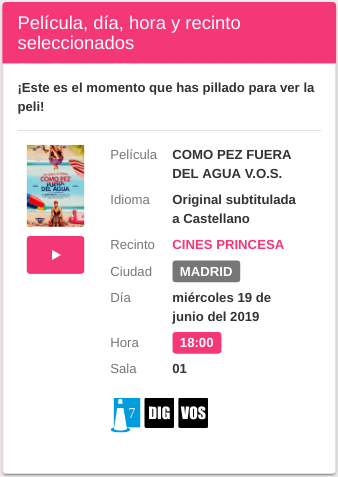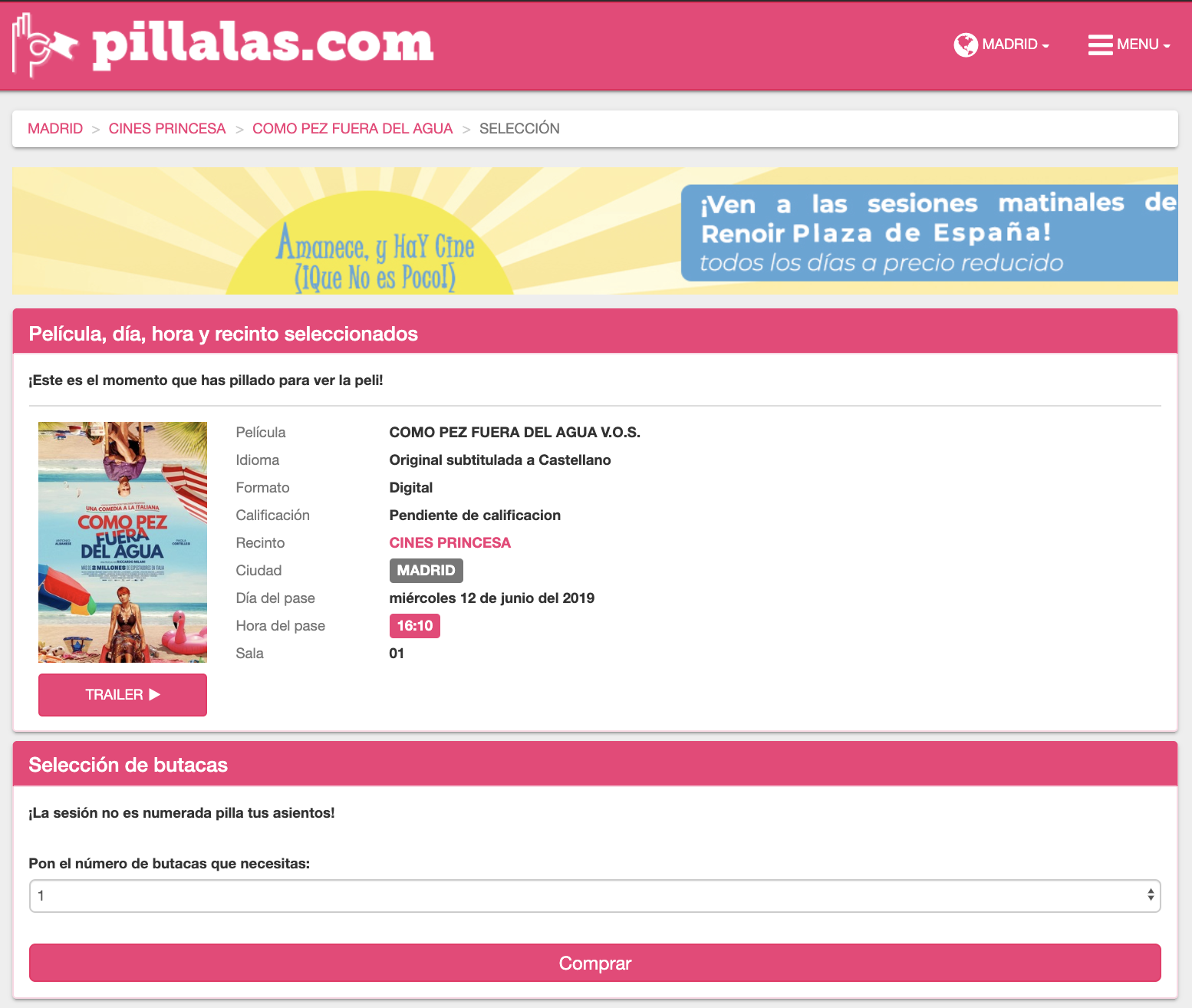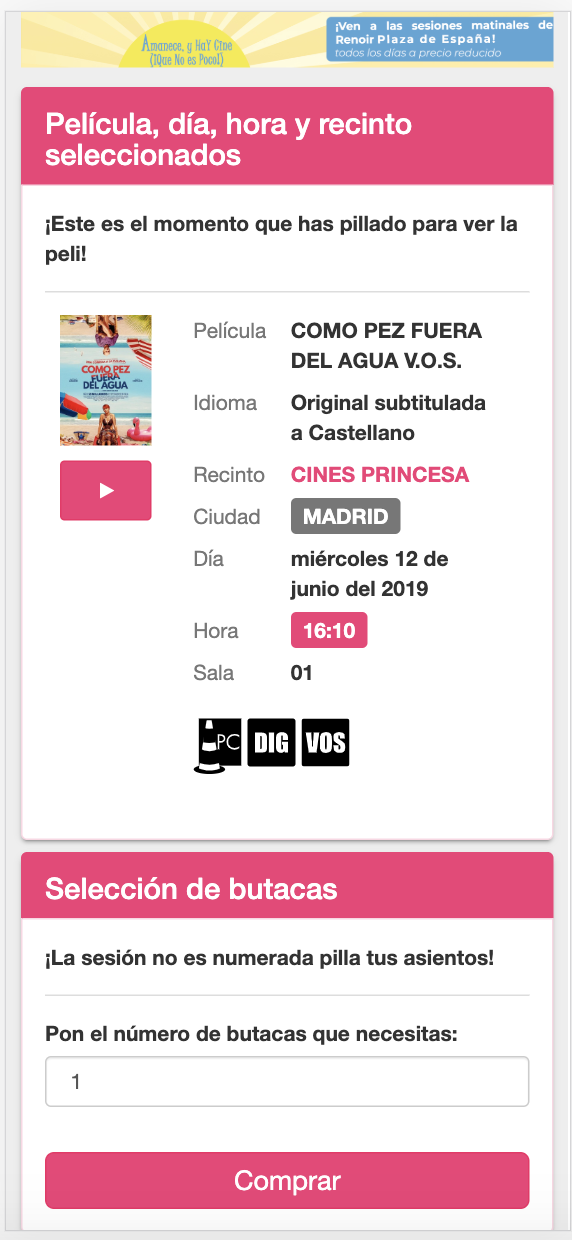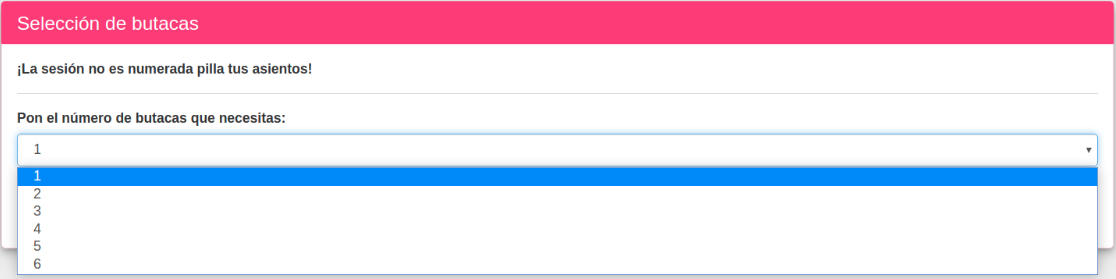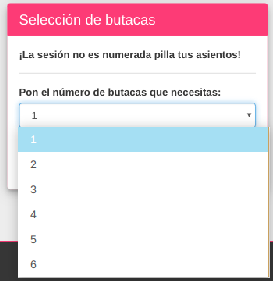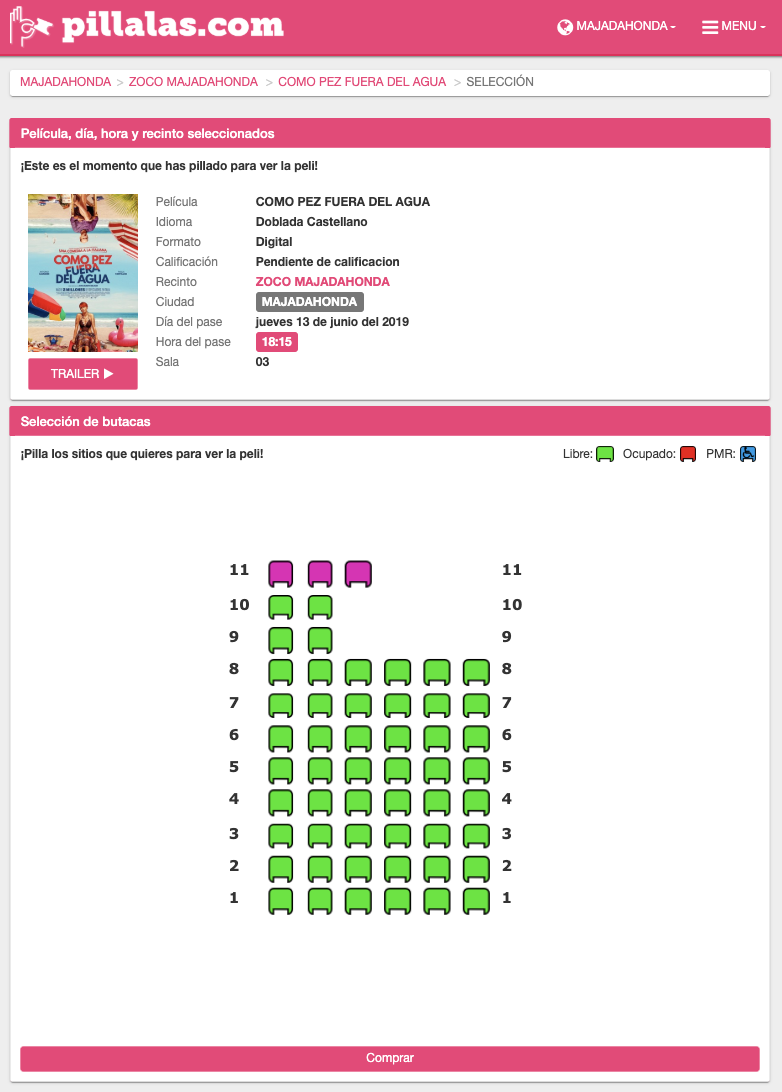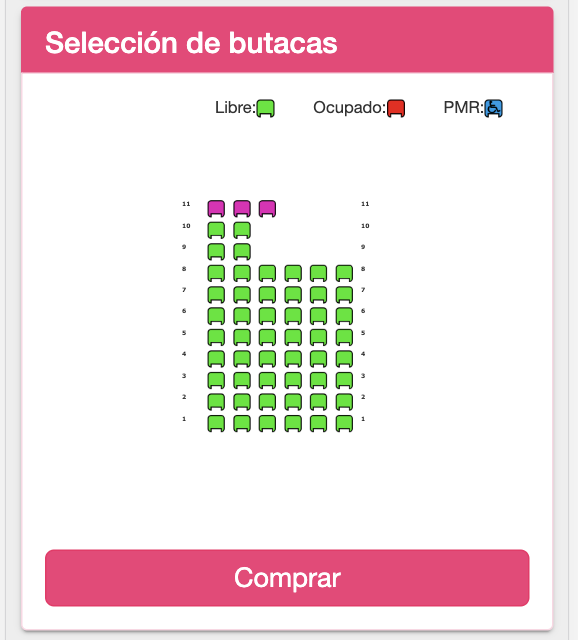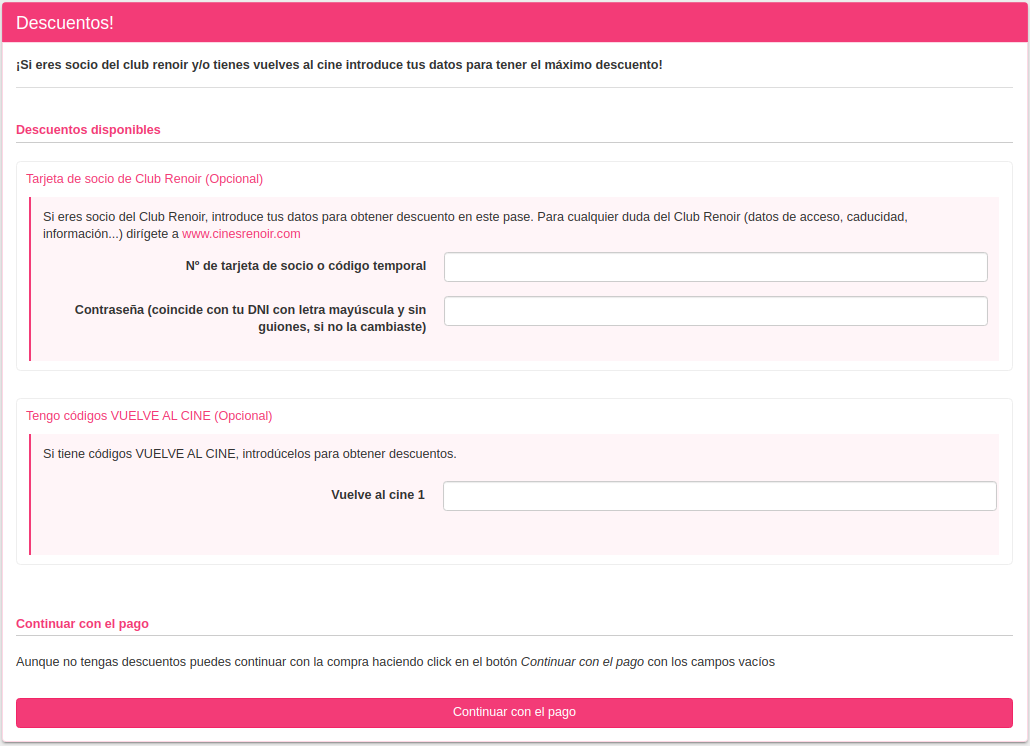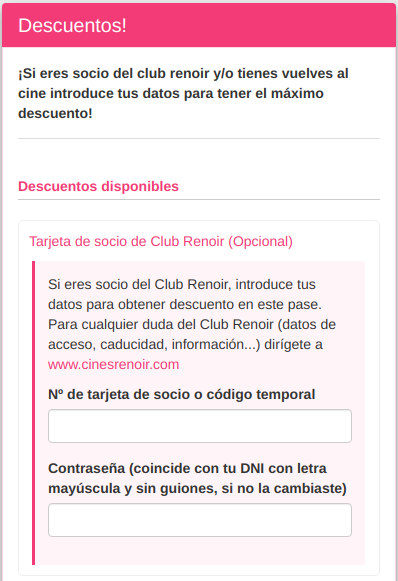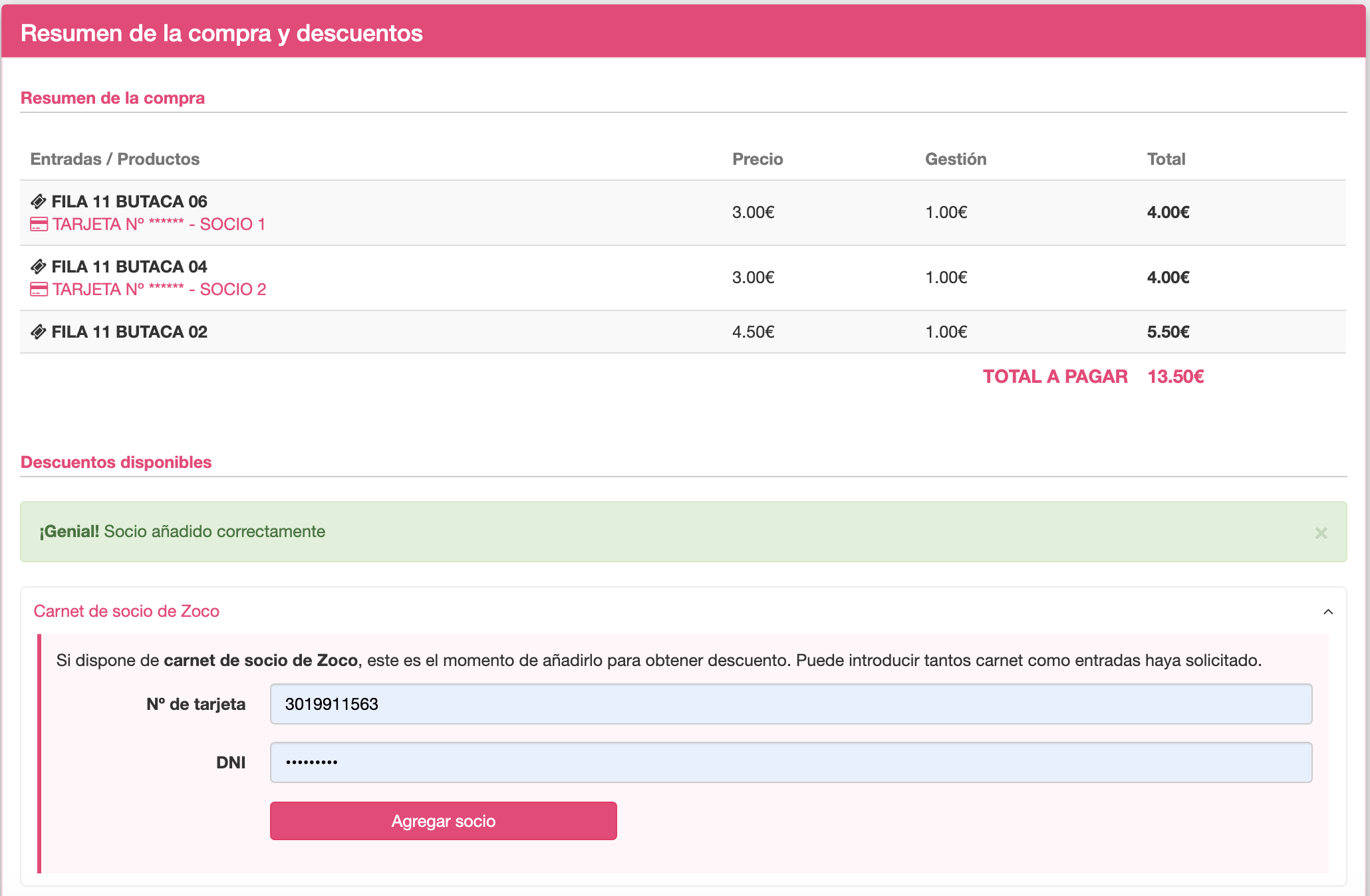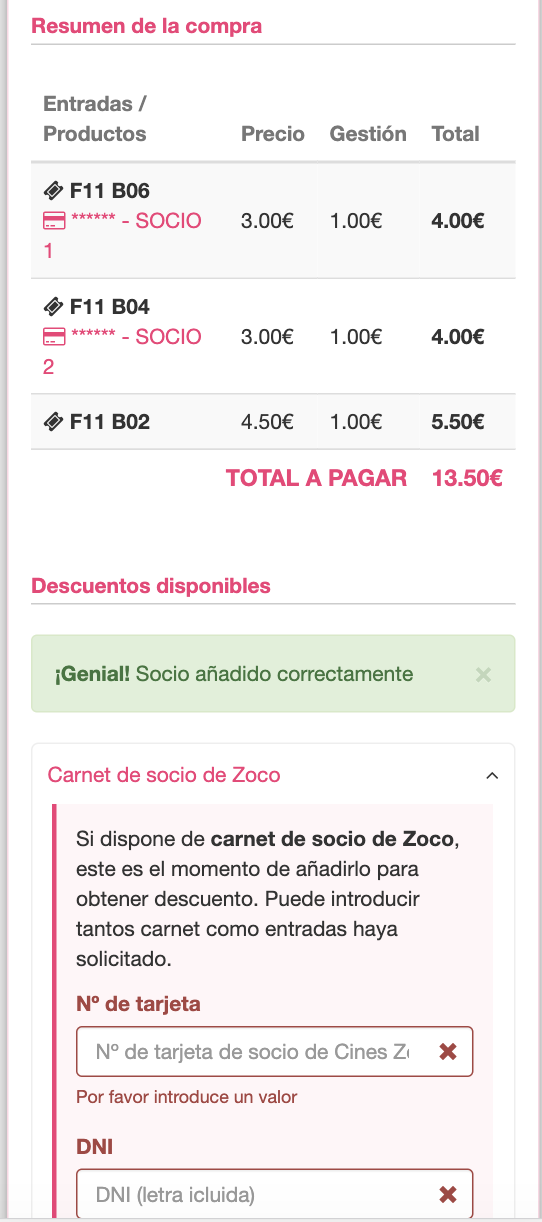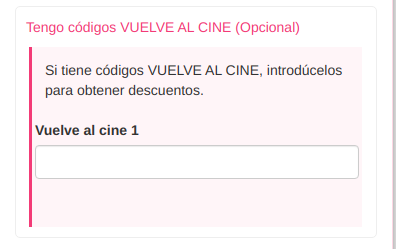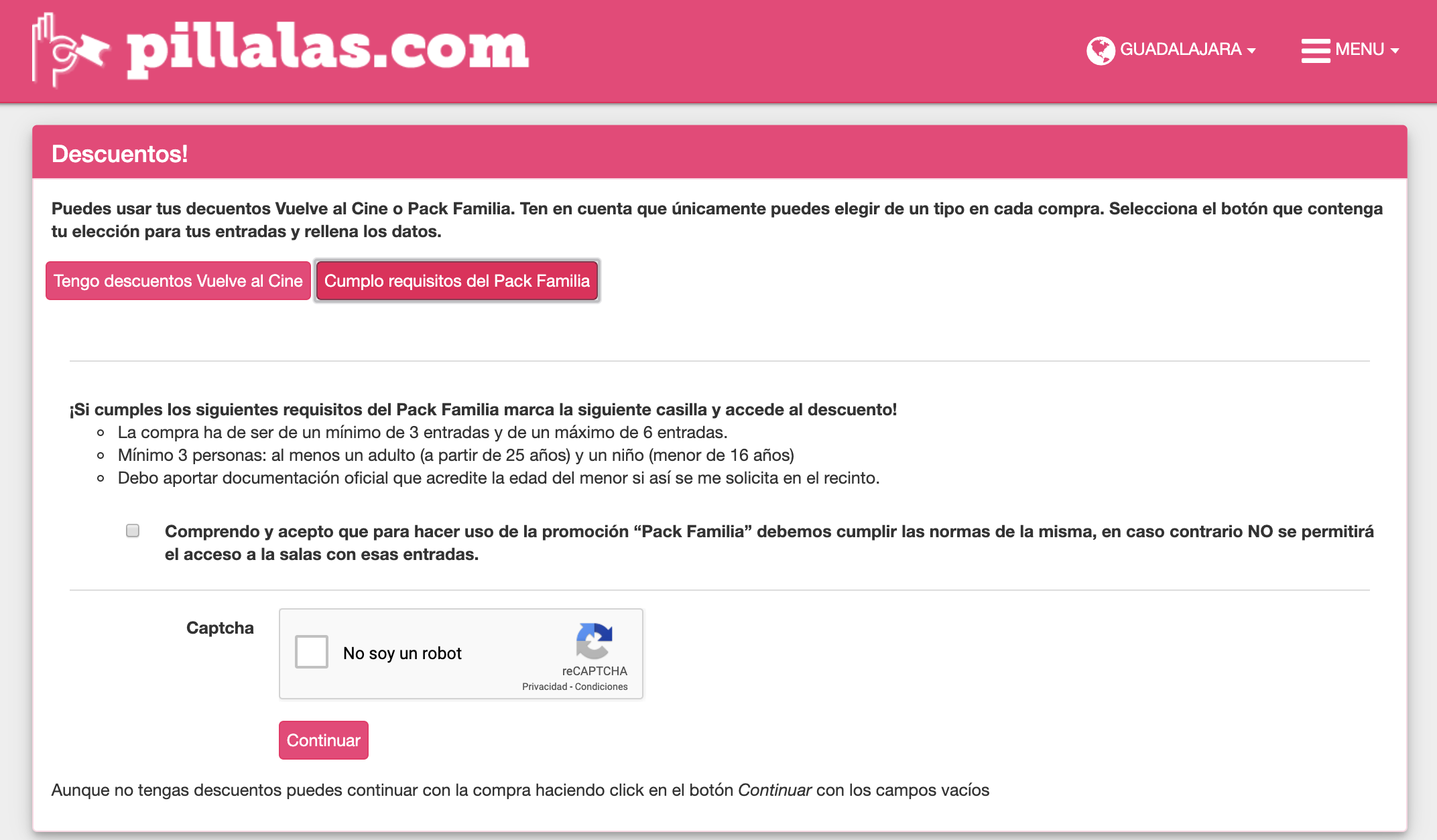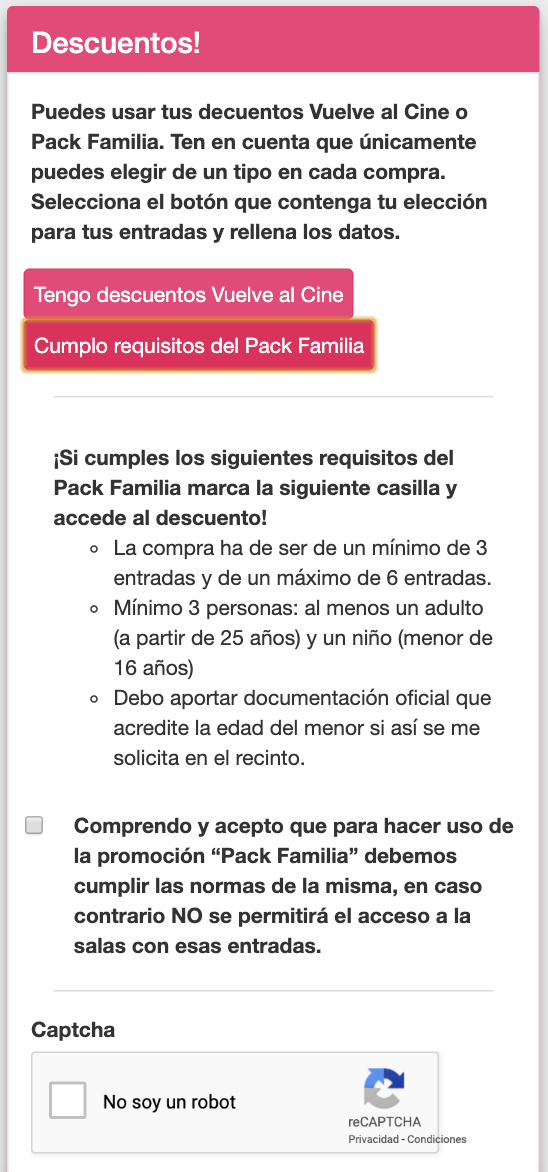Manual / Guía de Compra
1. Seleccione su ciudad
Al entrar al portal de venta de entradas / tickets online de pillalas.com lo primero que se solicita es que seleccione su ciudad para poder ofrecerle los diferentes pases de películas / espectáculos que se proyecten en la misma.
En cualquier otro momento puede cambiar de ciudad seleccionando el icono del mundo.
2. Indique el cine
Si tiene claro a que recinto quiere asistir y si lo que quiere es ver únicamente los pases del mismo, puede seleccionarlo desde el menú lateral que da acceso a las carteleras de los cines ubicados en la ciudad seleccionada o mediante el menú de la barra superior.
3. Seleccione su pase
A continuación se le mostrarán los pases. Los coloreados en rosa son aquellos disponibles para su compra por pillalas.com.
3.1. Por película / espectáculo
Puede seleccionar la película para ver todos los días y pases programados. Para ello debe pinchar en el cartel o el título de la misma.
3.2. Por horario
Una vez elegido recinto y película / espectáculo, debe seleccionar día y horario del mismo. Tenga en cuenta que en una misma ciudad puede proyectarse la misma película en diferentes cines.
4. Elija sus butacas
Tras seleccionar el pase (recinto, día, película y horario) se le mostrará la página de selección de butacas si el pase es numerado (ver 4.2. Pases numerados) o de selección de número de entradas en caso de ser sin numerar (ver 4.1. Pases no numerados).
En la parte superior de la web de selección de butacas se verá un resumen con la información del pase seleccionado.
4.1. Pases no numerados
Los cines programan, según sus propios criterios, algunos pases como no numerados. En Pillalas.com cuando un pase es no numerado sólo permitimos elegir el número de entradas, por lo tanto, no mostramos el patio para poder escoger butaca. En estos pases usted decide donde sentarse al entrar en la sala.
Únicamente debe elegir el número de butacas y seleccionar en el botón "Comprar.
4.2. Pases numerados
Debe seleccionar las butacas pinchando sobre las mismas (las libres son las coloreadas en verde). Las butacas seleccionadas cambian su color a rosa.
Para proseguir con su compra debe seleccionar el botón "Comprar".
5. Obtenga descuentos
Para poder acceder a los descuentos que ofrecen los diferentes cines a sus clientes es necesario que usted rellene los formularios que acrediten el acceso a los mismos.
5.1. Tarjeta de socio de Club Renoir
Únicamente si usted es socio del Club Renoir deberá rellenar los campos: Nº de tarjeta y DNI para identificarse.
Tras cumplimentar el formulario debe marcar la opción de “No soy un Robot” y continuar.
5.2. Tarjeta de socio de Zoco de Majadahonda
Únicamente si usted es socio del cine Zoco Majadahonda deberá rellenar los campos: Nº de tarjeta y DNI para identificarse.
Se actualizará la tabla de precios con los descuentos correspondientes a los carnets introducidos.
Tras cumplimentar el formulario debe marcar la opción de “No soy un Robot” y continuar.
5.3. Promoción Vuelve al Cine de la cadena Renoir
Si dispone de descuentos Vuelve al Cine puede usted introducirlos. Sólo serán válidos si el pase se encuentra dentro del periodo de validez del cupón y éste no ha sido canjeado previamente.
Tras cumplimentar el formulario debe marcar la opción de “No soy un Robot” y continuar.
5.4. Promoción Pack Familia de Multicines Guadalajara
En el caso de cumplir los requisitos de la promoción Pack Familia de Multicines Guadalajara se le mostrará un menú con la posibilidad de acogerse a la misma.
Tras cumplimentar el formulario debe marcar la opción de “No soy un Robot” y continuar.
6. Pague sus entradas
Actualmente trabajamos con la plataforma Redsys para ofrecerle un pago de manera segura y sencilla.
Hemos realizado un manual de pago que puede consultar aquí.
7. Consulte su correo electrónico y el resumen de su compra
Tras finalizar su compra correctamente, recibirá un correo a la dirección que suministró al realizar el pago y se le redirecciona a la página de resumen de compra. En ambos casos se le muestra las diferentes opciones que tiene para acceder al recinto.
Si por algún motivo ya no visualiza la página de resumen de compra descrita anteriormente, y no ha recibido el correo electrónico, siempre puede acceder desde el formulario de comprueba tu compra.
8. Acceso al recinto
Le mostramos las opciones disponibles para acceder al recinto en los puntos 8.1, 8.2, y 8.3.
8.1. Móvil / Smartphone (RECOMENDADO)
- OPCIÓN: Descargue en su dispositivo móvil el archivo PNG con sus entradas digitales y presentelo en el punto de control de acceso a la sala.

- OPCIÓN: Presente el email de la compra con el código QR visible en el punto de control de acceso a la sala.
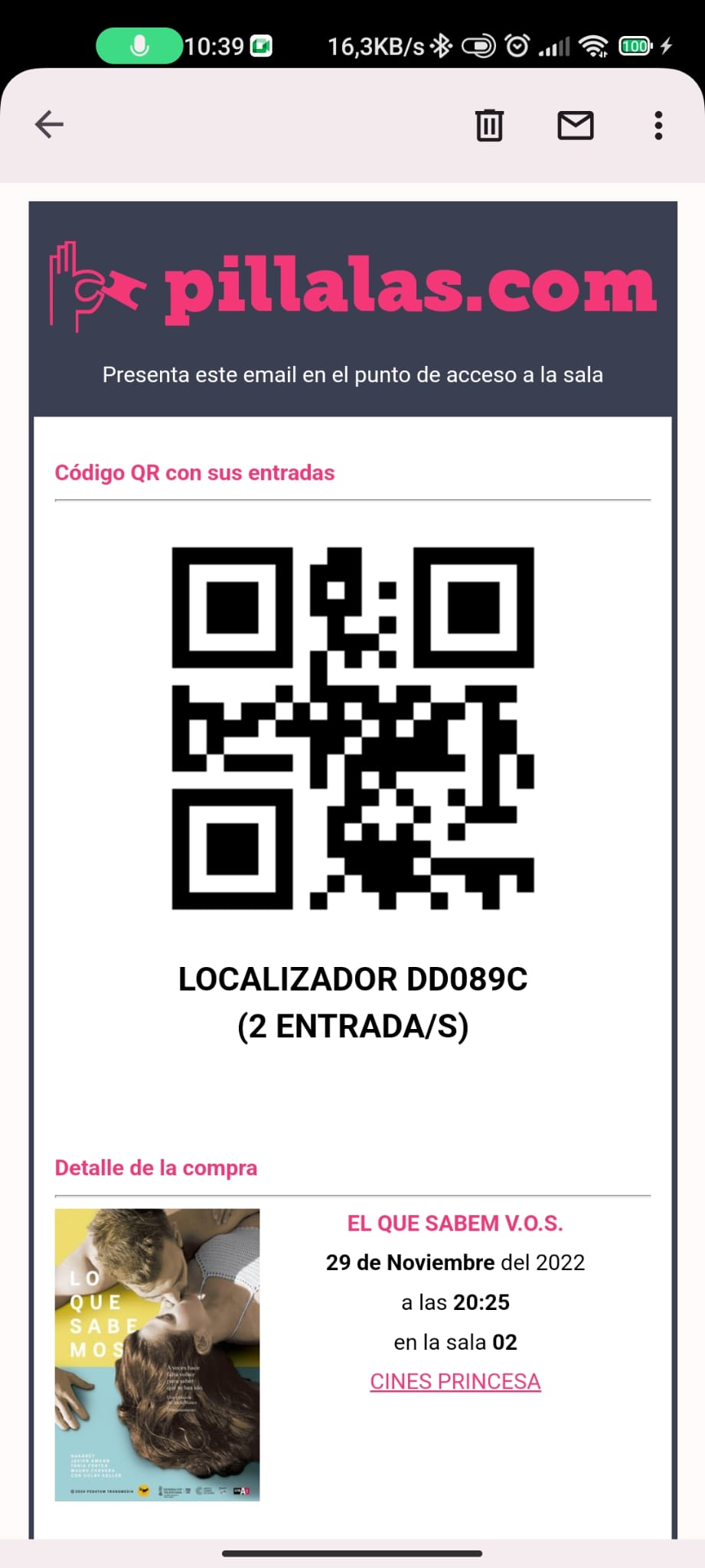
8.2. Impresora
- OPCIÓN: Imprima la página de resumen de compra o el correo electrónico de la compra. Preséntelo en el punto de acceso a la sala con el código QR legible.
8.3. Localizador (NO RECOMENDADO)
- OPCIÓN: Anote el código localizador y recoja sus entradas en la taquilla. Esto puede generar colas innecesarias.
- OPCIÓN: Anote el código localizador y preséntelo en el punto de control de acceso a las salas.